Outlook wurde von Microsoft als eine der besten E-Mail-Messaging-Plattformen entwickelt , auf der wir verschiedene nützliche Funktionen für alle Themen rund um die Verwaltung von Kontakten, Kalendern , E-Mails und Besprechungen finden.
Outlook wird zusammen mit der Microsoft Office-Suite ständig aktualisiert. Darin können wir Hunderte oder Tausende von E-Mails mit dem jeweiligen Grad an Wichtigkeit oder Datenschutz speichern. Aus diesem Grund besteht eine der besten Aufgaben, die wir ausführen können, darin, Sicherungskopien der dort gehosteten Elemente zu erstellen, insbesondere der Kontakte , E-Mails und des Kalenders, damit wir sicher sind, wenn etwas mit der Plattform oder den Geräten passiert dass Ihr Zugang wieder etwas Einfaches, Vollständiges und Zuverlässiges sein wird.
Durch das Erstellen einer Sicherungskopie des Postfachs haben wir die Möglichkeit, auf alle E-Mails zuzugreifen, wenn wir offline sind . Das ist ein großer Vorteil. Diese Sicherung umfasst alle im Posteingang gespeicherten E-Mails, Entwürfe, gesendete Elemente und unerwünschte E-Mails . Outlook exportiert keine Elemente wie Metadaten, Ordnereigenschaften (Ansichten, Berechtigungen und AutoArchivierungseinstellungen), Nachrichtenregeln oder Listen blockierter Absender.
- Wenn wir die E-Mail von einem Computer mit Outlook auf einen anderen Computer verschieben, auf dem Outlook bereits installiert ist.
- Wenn Sie die E-Mail von einem E-Mail-Konto in ein anderes Konto verschieben müssen.
- Wenn Sie regelmäßig Sicherungskopien erstellen möchten.
Aus diesem Grund wird TechnoWikis heute erklären, wie dieses Backup in Outlook Web auf einfache, aber vollständige Weise erstellt wird.
Um den Vorgang zu starten, rufen wir die Outlook-Website unter folgendem Link auf.
Sobald wir uns angemeldet haben, klicken Sie auf das Zahnradsymbol und wählen Sie die Zeile “Alle Outlook-Einstellungen anzeigen”:
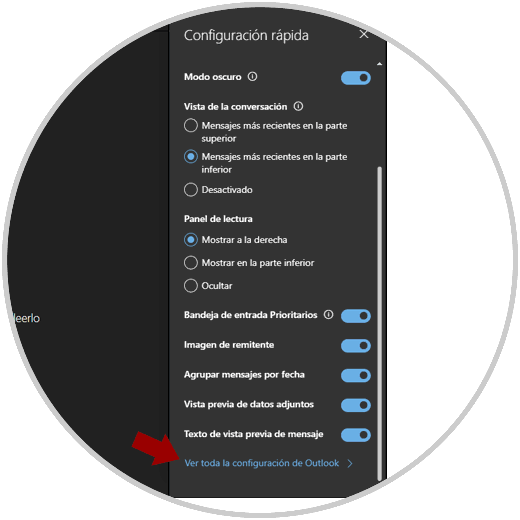
Im erweiterten Fenster gehen wir zum Abschnitt “Allgemein” und gehen zur Kategorie “Datenschutz und Daten” und klicken auf die Schaltfläche “Postfach exportieren”:
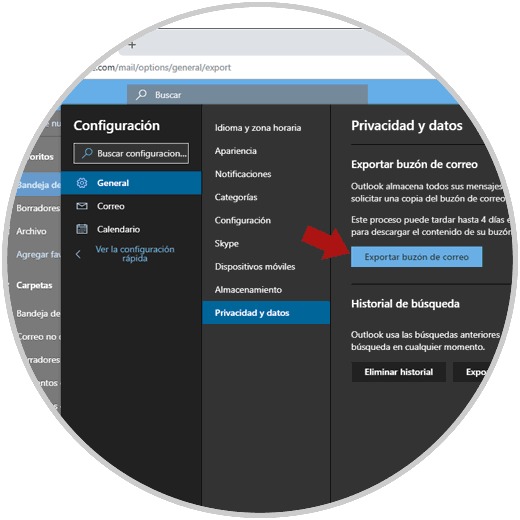
Wenn Sie auf diese Schaltfläche klicken, wird der Exportvorgang für unsere Mailbox gestartet. Outlook.com erstellt die Sicherungskopie in durchschnittlich vier Tagen und sendet anschließend eine E-Mail mit einem Link zum Herunterladen des Postfachs im selben Abschnitt “Datenschutz und Daten”. Nach diesem Zeitraum klicken wir auf den Link “Herunterladen”, um den Vorgang des Herunterladens des Postfachs mit den E-Mails, Kontakten und Kalenderelementen zu starten.
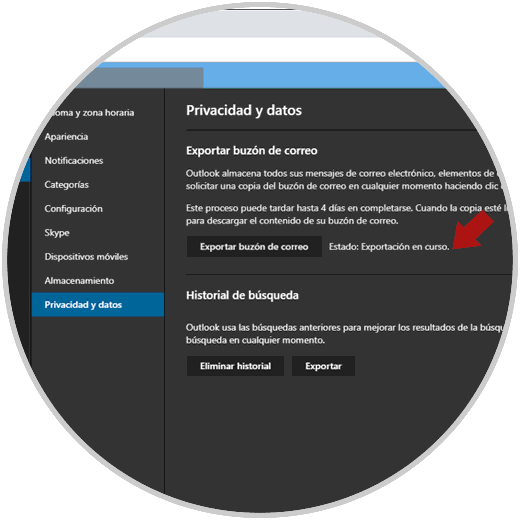
Nach diesen einfachen Schritten haben wir eine Sicherungskopie erstellt, um wichtige Informationen von Outlook.com, die wir nicht verlieren möchten, wie E-Mails, Kontakte oder Kalenderinformationen, Schritt für Schritt zu schützen.